简介:在网页设计中,用户界面的交互性和易用性对于用户体验至关重要。本文深入探讨了CSS3和jQuery结合应用,创建了一种动态、直观的导航菜单特效。CSS3负责样式定义和动画效果,如使用伪类和动画属性实现平滑的过渡效果。jQuery用于处理交互事件,通过 .slideToggle() 方法控制菜单展开和收缩的动画。文章详细介绍了HTML、CSS和JavaScript文件结构,以及特效的实现和二次开发的可能性。该技术能够提升网页导航的动态性和直观性,是前端开发者和设计师提升作品质量的重要工具。 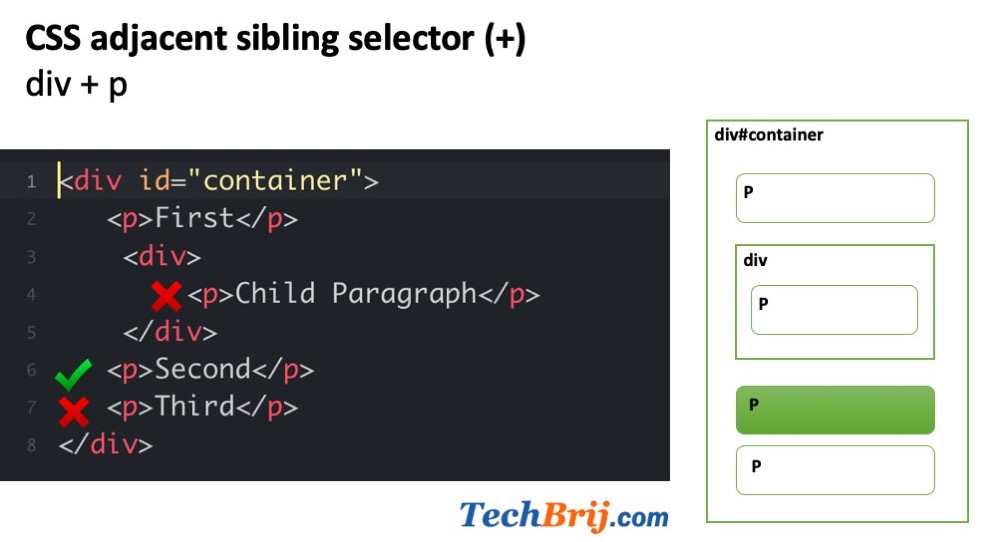
1. CSS3与jQuery结合使用概述
在现代网页设计中,CSS3和jQuery是构建动态和交互式用户界面的两大核心技术。CSS3不仅带来了更为丰富的样式表现力,而且其新增的动画和过渡效果让页面元素的交互变得更加自然流畅。而jQuery,作为一个功能强大的JavaScript库,简化了JavaScript的编程,使得开发者能够以更快的速度和更少的代码量实现复杂的动画效果和事件处理。通过将CSS3与jQuery结合使用,开发者不仅能够实现视觉上的吸引力,还能提升用户体验,创建出响应迅速且功能丰富的前端应用。本章将概览CSS3与jQuery的结合使用,为后续章节详细探讨打下基础。接下来,我们将深入探讨CSS3样式定义和动画效果的实现,以及如何利用jQuery与之交互来创造更具吸引力的页面元素。
2. CSS3样式定义与动画效果实现
2.1 CSS3基本样式设置
2.1.1 选择器的使用与优先级
CSS选择器是定义CSS样式规则的起点,它决定了哪些HTML元素将被应用样式。选择器的优先级是根据其类型来决定的,具体来说,内联样式 > ID选择器 > 类选择器 > 属性选择器 > 标签选择器。
例如:
/* 标签选择器 */
p {
color: blue;
}
/* 类选择器 */
.text-color {
color: green;
}
/* ID选择器 */
#unique-id {
color: red;
}
/* 内联样式 */
<p style="color: purple;">
在这个例子中,内联样式 <p style="color: purple;"> 将会覆盖所有外部或内部样式表中定义的样式,因为它的优先级最高。
2.2 CSS3动画与过渡效果
2.2.1 关键帧动画(@keyframes)的应用
@keyframes 规则用于创建动画。它通过在动画序列中指定 CSS 样式的不同阶段来定义动画。
@keyframes example {
0% {background-color: red;}
25% {background-color: yellow;}
50% {background-color: blue;}
100% {background-color: green;}
}
div {
width: 100px;
height: 100px;
background-color: red;
animation-name: example;
animation-duration: 4s;
}
在上面的代码中, example 关键帧动画将使一个 div 元素从红色过渡到绿色,中间经历黄色和蓝色两个阶段。
2.2.2 过渡效果(transition)的实现和优化
CSS过渡效果是实现元素样式变化的平滑过渡的一种方式。过渡可以在不同的状态之间实现视觉变化,如:hover、:focus、:active等伪类。
div {
width: 100px;
height: 100px;
background-color: red;
transition: background-color 1s, transform 1s;
}
div:hover {
background-color: blue;
transform: rotate(90deg);
}
在该例子中,当鼠标悬停在 div 上时,背景颜色会在1秒内过渡到蓝色,同时 div 会旋转90度。过渡属性 transition 中的 background-color 和 transform 分别指定了过渡的属性和持续时间。
2.3 CSS3伪类和伪元素
2.3.1 常用伪类的使用场景
伪类用于定义元素的特殊状态,如 :hover 、 :active 、 :focus 、 :visited 等。它们为开发者提供了增加交互性的机会。
a {
color: black;
text-decoration: none;
}
a:hover {
color: red;
text-decoration: underline;
}
input:focus {
border: 2px solid blue;
}
在这个例子中,链接在正常状态下没有下划线,并且在鼠标悬停时变为红色并加上下划线,在获得焦点时边框变为蓝色。
2.3.2 伪元素的创造性运用
CSS伪元素( ::before 和 ::after )允许开发者在元素的内容前后添加新内容。它们通常用于装饰元素,如在内容前后添加引号、添加内容时显示图标等。
p::before {
content: open-quote;
color: gray;
}
p::after {
content: close-quote;
color: gray;
}
这段代码会在所有 p 元素的内容前后分别添加开引号和闭引号。
CSS选择器和动画效果的代码实践
现在我们可以演示一个简单的实例,将选择器和动画结合来创建一个有吸引力的界面元素:
HTML:
<!DOCTYPE html>
<html lang="en">
<head>
<meta charset="UTF-8">
<meta name="viewport" content="width=device-width, initial-scale=1.0">
<title>Interactive Animation Example</title>
<link rel="stylesheet" href="styles.css">
</head>
<body>
<div class="box"></div>
</body>
</html>
CSS ( styles.css ):
.box {
width: 100px;
height: 100px;
background-color: #3498db;
margin: 50px;
animation: pulse 2s infinite;
}
/* Pulse animation */
@keyframes pulse {
0% {
transform: scale(0.95);
box-shadow: 0 0 0 0 rgba(52, 152, 219, 0.7);
}
70% {
transform: scale(1);
box-shadow: 0 0 0 10px rgba(52, 152, 219, 0);
}
100% {
transform: scale(0.95);
box-shadow: 0 0 0 0 rgba(52, 152, 219, 0);
}
}
在这个示例中, .box 类定义了一个100x100像素的蓝色方块,使用了 pulse 关键帧动画使其在大小和阴影上产生脉冲效果。这个动画被设置为无限循环,每2秒完成一个周期。
上述内容展示了如何通过CSS选择器和动画来增强网页的视觉吸引力,提供更丰富的用户体验。在实际应用中,根据项目需求灵活运用这些技术和属性是创造优秀网页设计的关键。
3. jQuery事件处理与动画制作
3.1 jQuery基础语法和选择器
3.1.1 jQuery选择器的高效使用
jQuery选择器是jQuery库中非常强大的部分,它允许我们快速选择页面上的元素并对其执行操作。这些选择器不仅包括原生JavaScript中的CSS选择器,还包括jQuery特有的选择器。为了高效使用jQuery选择器,必须理解它们的语法和作用。
例如, $('#id') 可以快速选择ID为id的元素,而 $('.class') 可以选择所有具有该类的元素。更复杂的组合选择器如 $('div.test') 可以同时选择div元素和具有test类的元素。
示例代码:
// 选择ID为"myDiv"的元素并更改其背景颜色
$('#myDiv').css('background-color', 'blue');
// 选择所有具有"user"类的元素并更改其文本颜色
$('.user').css('color', 'red');
在上面的示例中, css() 方法是jQuery提供的用于操作CSS样式的函数。通过使用选择器,我们可以非常便捷地选取特定元素,并对它们应用一系列操作,如添加样式、绑定事件等。
3.1.2 事件绑定与解绑方法
在Web开发中,事件是用户与页面交互的主要方式之一。jQuery提供了简洁的事件绑定和解绑方法,使得对事件的处理变得异常轻松。
事件绑定 可以用 .on() 方法实现,它允许我们在一个或多个元素上绑定一个或多个事件。在较新版本的jQuery中, .bind() 方法已经不推荐使用。
示例代码:
// 绑定点击事件到所有具有"clickable"类的元素
$('.clickable').on('click', function() {
// 执行某个操作
console.log('Clicked!');
});
// 可以一次性绑定多个事件
$('.more-events').on({
mouseover: function() { /* 鼠标悬停时的处理 */ },
mouseout: function() { /* 鼠标离开时的处理 */ },
focus: function() { /* 获得焦点时的处理 */ }
});
事件解绑 通常通过 .off() 方法完成,可以移除之前通过 .on() 方法绑定的事件。
示例代码:
// 解绑点击事件
$('.clickable').off('click');
在使用事件绑定和解绑时,了解事件冒泡和事件捕获的概念也很重要,因为这可以帮助我们决定是否要停止事件传播或预设处理流程。
3.2 jQuery动画方法详解
3.2.1 animate() 方法的应用
animate() 方法是jQuery中实现动画效果的核心函数,允许我们对元素的样式属性进行变化,从而产生动画效果。该方法的语法是 $(selector).animate(styles, [duration], [easing], [callback]) ,其中styles是一个包含样式属性及其值的映射,duration是动画持续时间,easing是缓动函数,callback是动画完成后执行的函数。
示例代码:
// 将ID为"animateBox"的元素在500毫秒内平滑地移动到窗口的右下角
$('#animateBox').animate({
'margin-left': '+=500px',
'margin-top': '+=300px'
}, 500);
在上面的例子中,我们通过改变 margin-left 和 margin-top 属性,使得一个元素平滑地移动到指定位置。 animate() 方法可以实现任何数值型CSS属性的动画效果,包括但不限于颜色和透明度变化。
3.2.2 show() , hide() , toggle() 与动画
show() , hide() , 和 toggle() 是jQuery预定义的简单动画方法,它们可以让元素以动画形式出现、消失或者切换其可见性。这些方法也可以接受可选的 duration 和 easing 参数。
示例代码:
// 动态显示ID为"secret"的元素,耗时400毫秒,使用swing缓动效果
$('#secret').show(400, 'swing');
// 动态隐藏ID为"secret"的元素,耗时400毫秒,使用swing缓动效果
$('#secret').hide(400, 'swing');
// 切换ID为"secret"的元素的显示状态,耗时400毫秒,使用swing缓动效果
$('#secret').toggle(400, 'swing');
这些方法非常适用于实现简单的显示/隐藏动画,当需要复杂的动画效果时,则应该使用 animate() 方法。
3.3 jQuery与CSS3的交互
3.3.1 结合jQuery操作CSS3样式属性
虽然jQuery主要处理JavaScript,但它可以轻松地操作CSS属性。结合CSS3,我们可以实现更复杂的动画和视觉效果。一个常见的做法是,使用jQuery更改CSS3的类,从而应用特定的样式和动画。
示例代码:
// 切换元素的类,使用jQuery更改样式
$('#myElement').toggleClass('highlight animated-fadeIn');
// CSS样式
.highlight {
background-color: yellow;
}
/* CSS3动画样式 */
@keyframes fadeIn {
from { opacity: 0; }
to { opacity: 1; }
}
.animated-fadeIn {
animation: fadeIn 1s ease;
}
通过jQuery的 toggleClass 方法,我们可以在一个操作中切换多个类,这不仅可以应用于常规的CSS样式,也可以应用于CSS3动画和过渡效果。
3.3.2 优化动画性能与用户体验
在制作动画时,性能是一个需要时刻注意的问题。为了优化动画性能,通常需要减少DOM操作,并尽量使用CSS来实现动画效果,因为CSS动画通常是由浏览器硬件加速的。
示例代码:
// 使用CSS类应用动画效果
$('#myElement').addClass('animate-fadeIn');
与使用 animate() 方法相比,使用CSS类来进行动画可以减少jQuery的介入,利用浏览器的优化来提高动画的流畅度。
/* CSS */
@keyframes fadeIn {
from { opacity: 0; }
to { opacity: 1; }
}
.animate-fadeIn {
animation: fadeIn 1s ease;
}
在使用jQuery与CSS3结合制作动画时,应始终考虑性能,并尽可能地减少JavaScript的参与,让CSS3来承担大部分动画任务,从而优化用户体验。
4. 使用 .slideToggle() 实现展开收缩动画
4.1 .slideToggle() 方法原理与特性
.slideToggle() 是 jQuery 中用于实现元素展开和收缩动画效果的便捷方法。它能够平滑地切换元素的高度,从而创建出向上或向下滑动的视觉效果,非常适用于制作交互式的下拉菜单和模态窗口等。
4.1.1 .slideToggle() 的基本用法
.slideToggle() 通常作用于一个选择器选中的多个元素。当调用该方法时,会自动检测元素的显示状态(可见或隐藏),并相应地执行展开或收缩动画。
基本语法如下:
$(selector).slideToggle([duration][, easing][, complete]);
-
selector:选择器,指定要操作的元素。 -
duration:动画持续时间,可选,单位为毫秒,也可以是预设的字符串,如"slow"或"fast"。 -
easing:动画效果的速度曲线,可选,默认为"swing"。通常情况下,"linear"会使得动画以恒定速度进行。 -
complete:动画完成后执行的回调函数,可选。
示例代码:
$(".toggle-button").click(function(){
$("#menu").slideToggle("slow");
});
这段代码会在点击类名为 toggle-button 的元素时,使 ID 为 menu 的元素以慢速展开或收缩。
4.1.2 动画效果的自定义与调整
为了提升用户体验,有时需要对 .slideToggle() 动画效果进行自定义。比如调整动画的持续时间、加入缓动效果,或者是调整元素最终的高度等。
例如,我们可能希望动画更平缓一些,可以自定义 easing :
$("#menu").slideToggle(300, "easeInQuad", function() {
console.log("动画完成!");
});
在这个示例中,我们使用了 easeInQuad 缓动函数,使得动画开始时速度更慢,结束时更快,产生一种“慢入快出”的效果。
4.2 实现下拉菜单与收缩特效
4.2.1 下拉菜单的基本实现思路
下拉菜单是网站中常见的交互元素。用户点击菜单项时,相关的子菜单会以动画形式展开,再次点击则收缩。使用 .slideToggle() 可以很便捷地实现这种效果。
HTML 结构示例:
<ul id="main-menu">
<li><a href="#">Menu 1</a>
<ul class="dropdown">
<li><a href="#">Submenu 1-1</a></li>
<li><a href="#">Submenu 1-2</a></li>
</ul>
</li>
<li><a href="#">Menu 2</a>
<ul class="dropdown">
<li><a href="#">Submenu 2-1</a></li>
<li><a href="#">Submenu 2-2</a></li>
</ul>
</li>
</ul>
这里, <ul> 标签代表主菜单,内嵌 <ul> 标签代表子菜单。在 jQuery 中添加点击事件:
$("#main-menu > li > a").click(function(event){
$(this).next(".dropdown").slideToggle();
event.stopPropagation(); // 阻止事件冒泡
});
4.2.2 动态展开与收缩动画的控制
为了提升用户体验,实现连续的展开和收缩动画,我们需要对事件进行一些控制,比如阻止事件冒泡。
此外,我们还可以利用 .stop() 方法来优化动画效果,防止动画队列累积,导致动画表现异常。将 .stop() 方法放置在 .slideToggle() 前面,可以立即停止当前元素上所有在队列中的动画,为新的动画清除障碍。
$("#main-menu > li > a").click(function(event){
$(this).next(".dropdown").stop().slideToggle();
event.stopPropagation();
});
4.3 .slideToggle() 在其他特效中的应用
4.3.1 按钮点击效果的实现
.slideToggle() 不仅可以用于下拉菜单,还可以用于实现各种按钮点击的展开和收缩效果。例如,可以使用它来制作一个可折叠的面板,用户可以通过点击标题栏来展开或折叠内容。
HTML 示例:
<div class="collapsible">
<h3 class="collapsible-header">标题</h3>
<div class="collapsible-content">
内容区域...
</div>
</div>
jQuery 动画代码:
$(".collapsible-header").click(function(){
$(this).next(".collapsible-content").slideToggle();
});
4.3.2 面包屑导航等复杂UI的动画处理
面包屑导航是另一种可以利用 .slideToggle() 实现动态效果的复杂UI。面包屑中的每个链接都可以设计为点击后展开其子项,而不是直接跳转到新页面。
HTML 示例:
<ul class="breadcrumb">
<li class="active"><a href="#">首页</a></li>
<li class="dropdown">
<a href="#">分类</a>
<ul class="dropdown-menu">
<li><a href="#">子分类 1</a></li>
<li><a href="#">子分类 2</a></li>
</ul>
</li>
</ul>
jQuery 动画实现:
$(".breadcrumb a").click(function(e){
var $target = $(this).next(".dropdown-menu");
$target.slideToggle();
e.stopPropagation();
});
这里使用 .stopPropagation() 来防止点击链接时,浏览器跟随链接的默认行为,即跳转到链接指向的页面。
通过以上示例,我们可以看到 .slideToggle() 的强大灵活性与实用性。无论是简单的下拉菜单还是复杂的UI动画效果,它都能够以简洁的代码提供流畅的用户体验。
5. 菜单特效的HTML结构与文件组织
在开发具有动态效果的前端项目时,合理的HTML结构设计和文件组织不仅有助于代码的维护,还能提升加载和执行效率。一个精心设计的HTML结构可以使得后续的CSS和JavaScript应用更加高效,而文件组织则可以优化资源加载,加快页面渲染速度。
5.1 HTML结构设计原则
5.1.1 语义化标签的选择与使用
在HTML中,语义化标签的使用是非常重要的。它不仅可以帮助开发者更清楚地理解网页的结构,还有助于搜索引擎优化(SEO),并确保网页内容对于屏幕阅读器等辅助工具的可访问性。
<!-- 示例:使用语义化标签创建菜单 -->
<nav>
<ul class="menu">
<li><a href="#">首页</a></li>
<li><a href="#">产品</a></li>
<li><a href="#">服务</a></li>
<li>
<a href="#">关于我们</a>
<ul class="sub-menu">
<li><a href="#">团队介绍</a></li>
<li><a href="#">公司历史</a></li>
</ul>
</li>
</ul>
</nav>
5.1.2 结构的模块化与复用性
模块化是将页面分为多个独立且可复用的部分,这有助于减少代码重复,提高开发效率和页面维护性。在HTML中,我们可以通过创建自定义的HTML结构来实现模块化。
<!-- 示例:模块化结构 -->
<div class="menu-box">
<h2>菜单标题</h2>
<ul class="menu">
<!-- 菜单项 -->
</ul>
</div>
<div class="menu-box">
<h2>子菜单</h2>
<ul class="sub-menu">
<!-- 子菜单项 -->
</ul>
</div>
5.2 文件结构与资源管理
5.2.1 目录组织与命名规范
良好的目录结构和命名规范能够让其他开发者快速定位到相关文件,同时也能提升项目的整体可维护性。以下是一个典型的目录结构示例:
/project-root
/css
style.css
responsive.css
/js
main.js
animation.js
/images
logo.png
background.jpg
index.html
5.2.2 CSS和JavaScript文件的合并与压缩
在生产环境中,合并和压缩CSS与JavaScript文件可以减少HTTP请求的数量,提升页面加载速度。使用如 gulp 或 webpack 等构建工具可以自动化这个过程。
// 示例:使用gulp合并和压缩文件
var gulp = require('gulp');
var concat = require('gulp-concat');
var uglify = require('gulp-uglify');
var cssnano = require('gulp-cssnano');
gulp.task('build', function() {
return gulp.src(['css/*.css'])
.pipe(concat('style.min.css'))
.pipe(cssnano())
.pipe(gulp.dest('build/css'));
});
5.3 特效实现的兼容性与优化
5.3.1 跨浏览器兼容性解决方案
为了确保菜单特效在不同浏览器上表现一致,开发人员需要考虑到跨浏览器的兼容性问题。可以使用Modernizr等工具检测特性支持,并适配不支持特定特性的浏览器。
<script src="modernizr.min.js"></script>
<script>
if (!Modernizr.csstransitions) {
// 如果不支持CSS过渡,使用备用的JavaScript动画
}
</script>
5.3.2 性能监控与代码优化策略
性能监控是一个持续的过程,可以通过浏览器自带的开发者工具和第三方工具如Google Lighthouse来监控和提升性能。代码优化策略包括减少DOM操作、避免不必要的重绘和回流以及优化JavaScript执行效率。
<!-- 示例:延迟加载非关键的JavaScript文件 -->
<script defer src="non-critical-script.js"></script>
通过上述章节内容,我们了解了如何设计合理的HTML结构和进行有效的文件组织,并采取措施确保菜单特效的兼容性和性能优化。这些操作对于提升用户体验至关重要,也是前端开发中不可忽视的环节。接下来,我们将深入了解如何使用 .slideToggle() 方法来实现页面上交互式展开收缩动画效果。
简介:在网页设计中,用户界面的交互性和易用性对于用户体验至关重要。本文深入探讨了CSS3和jQuery结合应用,创建了一种动态、直观的导航菜单特效。CSS3负责样式定义和动画效果,如使用伪类和动画属性实现平滑的过渡效果。jQuery用于处理交互事件,通过 .slideToggle() 方法控制菜单展开和收缩的动画。文章详细介绍了HTML、CSS和JavaScript文件结构,以及特效的实现和二次开发的可能性。该技术能够提升网页导航的动态性和直观性,是前端开发者和设计师提升作品质量的重要工具。






















 232
232

 被折叠的 条评论
为什么被折叠?
被折叠的 条评论
为什么被折叠?








